노트북 충전기를 잘못 배치하는 것은 어느 시점에서 거의 모든 사람에게 발생합니다. 그러나 일부 노트북 배터리는 약 9시간 동안 시스템에 연료를 공급할 수 있을 만큼 강력하므로 문제가 되지 않습니다.

그러나 배터리가 부족하고 충전기가 없거나 파손된 경우 걱정이 될 수 있습니다.
다행스럽게도 준비가 되어 있다면 중요한 파일을 잃어버리거나 예기치 않게 Zoom 통화가 중단되는 것을 두려워할 필요가 없습니다.
충전기 없이 노트북을 충전할 수 있는 많은 솔루션이 있으며 모두 노트북 가방이나 백팩에 들어갈 수 있어야 합니다.
Twitch에서 이름을 변경하는 방법
충전기 없이 노트북을 충전하는 방법
작업을 완료하거나 파일을 저장할 수 있을 만큼 충분히 노트북을 충전하는 것은 준비된 경우 충전기 없이도 어디서나 수행할 수 있습니다.
가장 먼저 떠오르는 방법 중 하나는 파워 뱅크를 사용하는 것입니다. 전통적으로 파워 뱅크는 스마트폰, 태블릿, 블루투스 스피커 및 기타 유사한 모바일 장치용 백업 솔루션과 관련되어 있습니다.
그러나 올바른 파워 뱅크는 노트북도 충전할 수 있습니다.
그러나 평균 5V 파워 뱅크로는 노트북을 충전하기에 충분하지 않다는 점을 기억하는 것이 중요합니다. 따라서 노트북의 전압과 일치하는 것을 찾는 것이 필수적입니다. 일반적으로 12V인 어댑터의 전압을 확인하면 됩니다.
Type-C 커넥터가 있는 보조 배터리를 사용할 수 있습니다.
충전기 포트 없이 노트북을 충전하는 방법
인상적인 기술 외에도 최신 노트북의 가장 큰 장점은 다양한 포트입니다.
이는 충전기 포트가 손상되더라도 많은 노트북을 여전히 충전할 수 있음을 의미합니다.
Type-C 케이블 사용

충전기 포트가 작동하지 않는 경우 Type-C 커넥터를 사용하여 다른 소스에서 노트북에 전원을 공급할 수 있습니다.
여기에는 여러 가지 옵션이 있습니다.
Type-C 커넥터를 사용하여 호환되는 보조 배터리에서 노트북에 전원을 공급할 수 있습니다. 또는 Type-C 케이블을 어댑터에 연결하고 벽면 콘센트에서 직접 전원을 공급받을 수 있습니다.
전원과 데이터를 모두 제공하기 위한 Type-C 사용이 빠르게 증가함에 따라 점점 더 많은 장치에 USB-C 포트가 있습니다.
그리고 보조 배터리와 달리 Type-C 어댑터 방식은 더 저렴하고 안정적이며 빠릅니다.
외부 노트북 배터리 사용

외부 노트북 배터리는 보조 배터리와 유사하지만 더 많은 에너지를 저장하고 다른 모바일 장치 및 스마트폰에서 전력을 훔치지 않습니다.
노트북 배터리가 방전되었거나 충전기 포트가 작동하지 않을 때 외부 노트북 배터리를 사용하는 것이 좋습니다.
Type-C 케이블을 사용하여 노트북에 배터리를 연결한 다음 벽면 콘센트에 연결하여 노트북에 필요한 만큼의 전력을 공급할 수 있습니다.
전화를 사용하여 충전기 없이 노트북을 충전하는 방법
휴대폰을 사용하여 노트북을 충전해야 합니까? 아마 아닐 겁니다. 노트북에 전원을 공급하는 이상적인 방법은 아니지만 그렇다고 해서 불가능한 것은 아닙니다.
파일 저장, 작업 완료, 메시지 전송 등을 위해 약간의 전력이 필요한 극단적인 상황에서 전화 충전 방법을 최후의 수단으로 생각하십시오.
방법은 다음과 같습니다.
- Type-C 케이블을 사용하여 랩톱을 전화에 연결하십시오.

- 알림 메뉴에서 충전 장치 옵션으로 이동합니다.
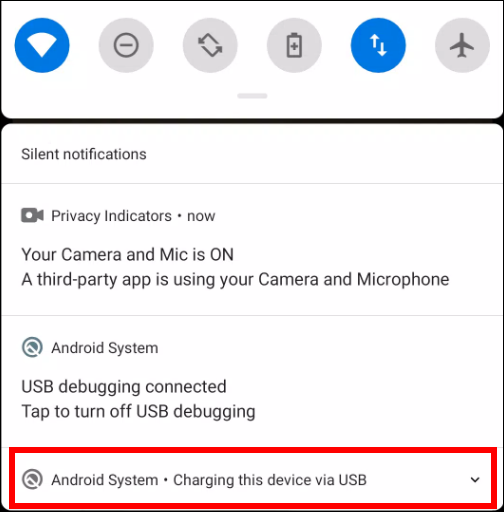
- 전화 화면에서 전원을 공급하는 옵션을 누르십시오.
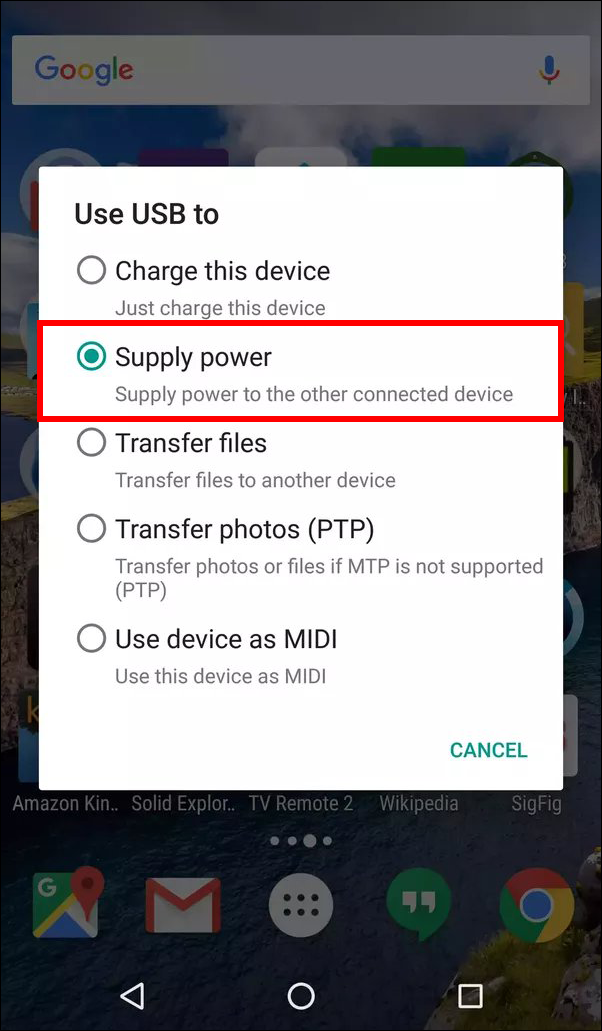
특히 노트북이 90% 이상 충전되지 않은 경우 노트북을 많이 사용할 수 없습니다.
그러나 이 방법에는 몇 가지 주의 사항이 있습니다. 첫째, Type-C to Type-C 케이블이 필요합니다. 둘째, 전화가 다른 장치에 전력을 빌려줄 수 있는지에 달려 있습니다.
마지막으로, 전화기가 너무 빨리 소모되는 것을 방지하기 위해 매우 낮은 와트의 노트북에서 사용하는 것이 가장 좋습니다.
충전기와 파워 뱅크 없이 노트북을 충전하는 방법
충전기나 파워 뱅크가 없으면 어떻게 됩니까? 사실 집에 없으면 어떡하지?
아마도 당신은 여행 중이거나 캠핑 여행 중일 수 있으며 노트북의 전원이 부족할 수 있습니다. 노트북을 사용할 수 있을 만큼 충분히 충전할 수 있는 다른 방법이 있습니까?
방법 1
노트북에 USB-C 포트가 있는 경우 차량 배터리를 사용하여 충전할 수 있습니다. 이 방법을 사용하려면 담배 라이터와 같은 액세서리 포트에 사전 설치된 USB 포트가 필요합니다. 물론 다른 USB 포트도 마찬가지입니다.
차량이 이러한 요구 사항을 충족하는 경우 Type-C 커넥터를 노트북의 USB-C 포트에 연결하고 다른 쪽 끝을 차량의 USB 포트에 꽂을 수 있습니다.
이 상황에서 사용하기에 가장 좋은 케이블은 Type-A to Type-C 케이블입니다.
방법 2
자동차가 구형 모델이기 때문에 USB 연결 기능이 없다고 상상해 보십시오. 그건 문제가되지 않습니다. 자동차에는 여전히 노트북을 충전하는 데 사용할 수 있는 배터리가 있습니다.
전력 인버터라는 추가 장치만 있으면 됩니다.
300W 이상의 전력 인버터는 많은 중급에서 고급형 노트북을 안전하게 충전하기에 충분해야 합니다.
여기 당신이 해야 할 일이 있습니다.
- 케이블을 사용하여 인버터를 자동차 배터리에 연결합니다.
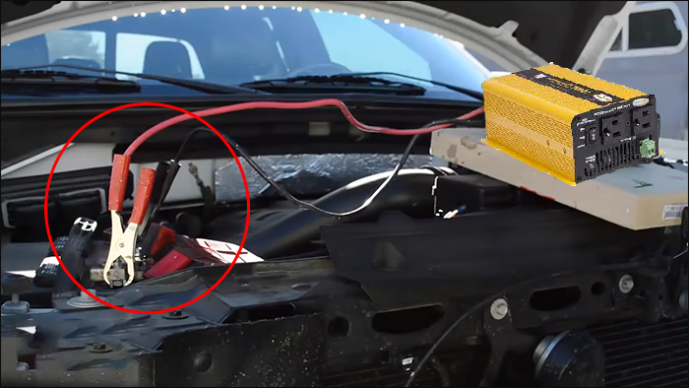
- Type-C 케이블을 사용하여 노트북을 인버터에 연결합니다.
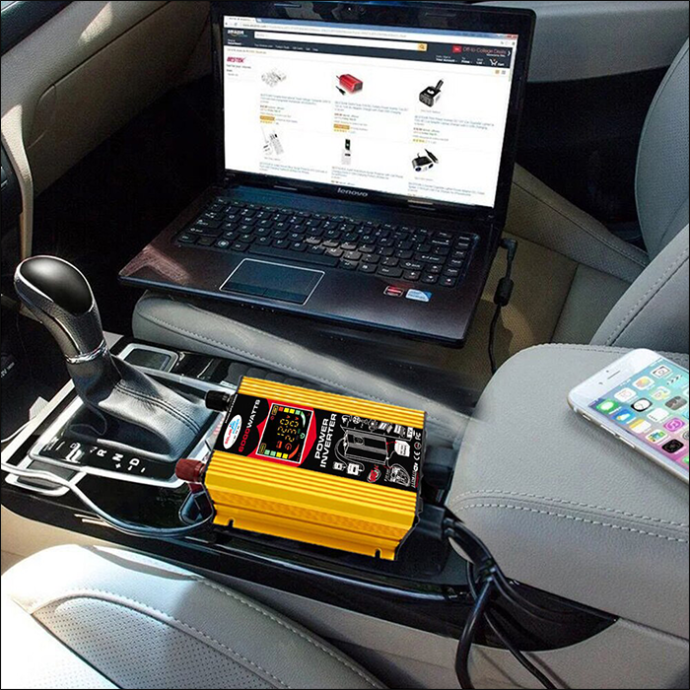
이 방법은 캠핑, 자동차 정비 또는 수리, 정전 등을 겪을 때 효율적입니다.
즉, 실제로 운전하지 않으면 자동차 배터리가 빨리 소모될 수 있다는 점을 기억하십시오. 노트북의 와트와 인버터, 배터리 품질에 따라 노트북을 완전히 충전하는 데 몇 시간이 걸릴 수 있습니다.
FAQ
USB-C 충전이 더 빠릅니까?
USB-C 충전은 기존 충전기를 사용하는 것보다 빠르거나 강력하지 않습니다. USB-C 연결은 AC 어댑터 충전과 다르게 전력 흐름을 조절합니다.
Type-C 케이블을 사용하여 파워 뱅크, 벽면 콘센트, 자동차 USB 포트 및 기타 소스에서 노트북에 전원을 공급할 수 있지만 배터리를 충전하고 동시에 시스템을 유지하기에 충분한 전력을 항상 전송하지는 않습니다.
노트북에서 범용 어댑터를 사용할 수 있습니까?
범용 어댑터는 원래 노트북 AC 충전기를 위한 탁월한 백업입니다. 일부는 교체 가능한 케이블 팁이 함께 제공되어 여러 브랜드와 호환됩니다.
누군가 당신을 차단했는지 확인하는 방법
범용 어댑터의 정격 및 요구 사항을 확인하여 노트북 사양을 충족하는지 확인하십시오. 원래 AC 충전기를 사용하는 것보다 충전 속도가 느릴 수 있지만 대부분의 경우 잘 작동합니다.
항상 대비하십시오
언제 갑자기 힘이 떨어지거나 곤란한 상황에 처하게 될지 결코 알 수 없습니다. 노트북에서 수준 이하이거나 손상된 배터리로 작업하는 경우 전원 문제가 훨씬 더 흔할 수 있습니다.
다행스럽게도 최신 노트북에는 배터리 충전, 시스템 실행 또는 충전기 없이 필수 작업을 완료할 수 있는 충분한 전원 공급을 위한 다양한 솔루션이 제공됩니다.
준비는 Type-C 케이블 몇 개, 좋은 파워 뱅크, 자동차에 여분의 USB 포트가 있는지 확인하거나 단순히 여분의 범용 어댑터를 휴대하는 것입니다.
과거에 성공적으로 사용한 방법이 무엇인지 또는 아래 의견 섹션에서 보다 효율적인 청구를 위한 다른 제안이 있는 경우 알려주십시오.









